硬盘怎么合成一个盘 怎么将两个盘合并为同一个盘
更新时间:2023-12-30 15:08:25作者:jiang
随着科技的不断发展,电脑硬盘在存储容量和数据管理方面也得到了显著提升,随之而来的问题是,当我们拥有两个或更多的硬盘时,如何将它们合并为一个盘,以便更方便地管理和利用存储空间。合并硬盘可以使我们充分利用硬盘容量,不仅能简化数据管理,还能提高电脑性能。硬盘合成一个盘的方法是什么呢?接下来我们将探讨如何将两个盘合并为同一个盘,并有效地管理存储空间。
具体方法:
1.在桌面的windows图标上单击鼠标右键,在弹出的菜单中点击磁盘管理的选项。
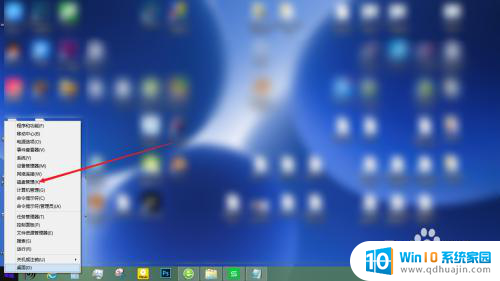
2.要将两个盘合成一个盘,必须要先将右边的盘格式化,在右边的盘符上单击鼠标右键。
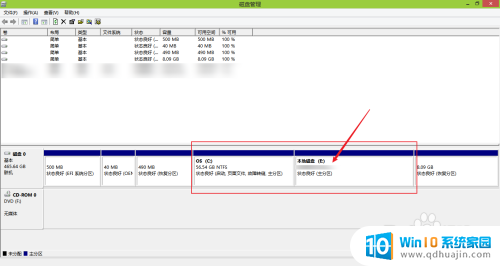
3.在弹出的菜单中点击格式化。
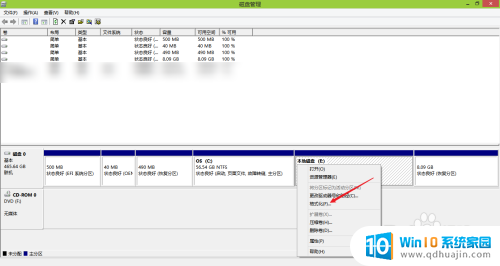
4.将文件系统的格式设置成和左边分区的文件格式相一致,点击确定按钮等待格式化完成。
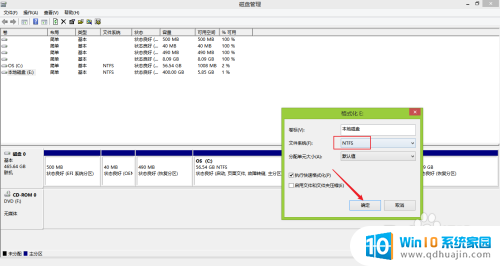
5.在左边的盘符上单击鼠标右键,在弹出的菜单中点击扩展卷的选项。即可将右边刚刚格式化过的空白分区合并。
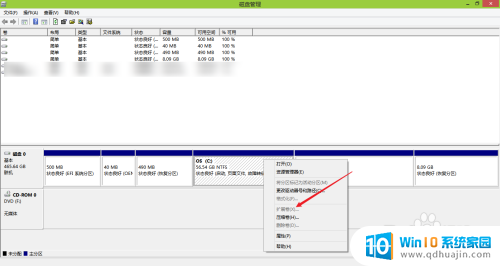
以上就是关于硬盘合并的全部内容,如果有遇到相同情况的用户,可以按照小编的方法来解决。





